Möchten Sie WordPress lokal auf Ihrem Windows-Computer installieren?
Die Arbeit mit WordPress auf Ihrem Computer ermöglicht es Ihnen, neue WordPress-Funktionen zu testen, zu lernen, wie man mit WordPress entwickelt, und Websites zu erstellen, bevor Sie sie auf den Live-Server migrieren.
In diesem Artikel zeigen wir Ihnen, wie Sie WordPress auf einem Windows-Computer mit zwei verschiedenen Methoden richtig installieren. Dies funktioniert unter Windows 8, Windows 10 und anderen Versionen von Windows.
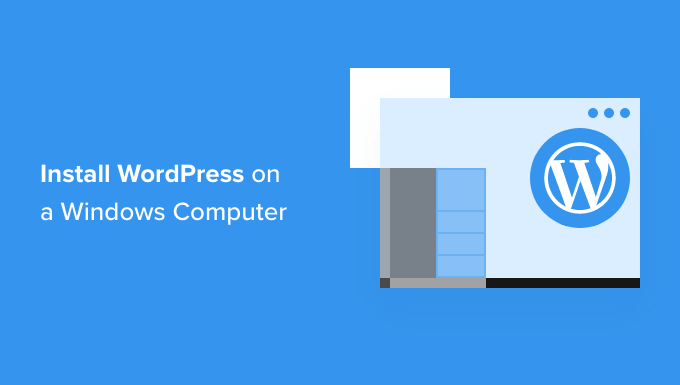
Warum sollten Sie WordPress unter Windows installieren?
Die lokale Installation von WordPress auf Ihrem Computer bietet Ihnen eine Testumgebung, die sich nicht auf Ihre Live-Website oder Ihren Blog auswirkt. Eine WordPress-Installation auf Ihrem Computer wird auch als lokaler Server oder localhost bezeichnet.
Normalerweise verwenden WordPress-Entwickler eine lokale WordPress-Installation, um ihre WordPress-Plugins und -Themes zu entwickeln.
Anfänger können WordPress auch auf ihren Computern installieren, um WordPress zu erlernen, neue WordPress-Themes und Plugins zu testen und zu experimentieren, ohne dass eine Live-Website beeinträchtigt wird.
Hinweis: Wenn Sie WordPress lokal unter Windows installieren, sind Sie die einzige Person, die diese Website sehen kann.
Wenn Sie eine öffentlich zugängliche Website erstellen möchten, benötigen Sie einen Domainnamen und ein Webhosting. Wir empfehlen Ihnen, dieser Anleitung zu folgen, um einen WordPress-Blog zu erstellen.
Werfen wir also einen Blick darauf, wie man WordPress auf einem Windows-Computer richtig installiert. Wir zeigen Ihnen 2 einfache Wege. Klicken Sie auf den Link unten, um zu dem Abschnitt zu springen, der Sie interessiert:
- Methode 1: Installieren von WordPress auf Windows mit Local WP
- Methode 2: Installieren von WordPress unter Windows mit WampServer
WordPress unter Windows mit Local WP installieren
Local WP, früher bekannt als Local by Flywheel, ist eine lokale Websoftware, mit der Sie eine Website auf Ihrem Computer hosten können, anstatt auf einem Staging- oder Live-Server.
Zunächst müssen Sie die Local WP-Software herunterladen und auf Ihrem Windows-Computer installieren. Gehen Sie einfach auf die Local WP-Website und klicken Sie auf die Schaltfläche „Download for Free“.
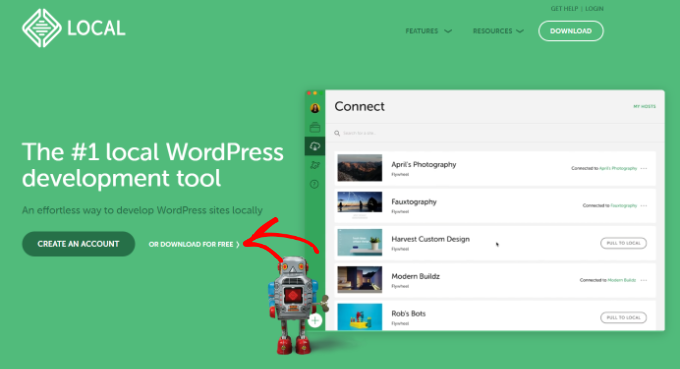
Daraufhin erscheint ein Popup-Fenster, in dem Sie Ihre Plattform auswählen müssen.
Wählen Sie aus dem Dropdown-Menü „Windows“ aus.
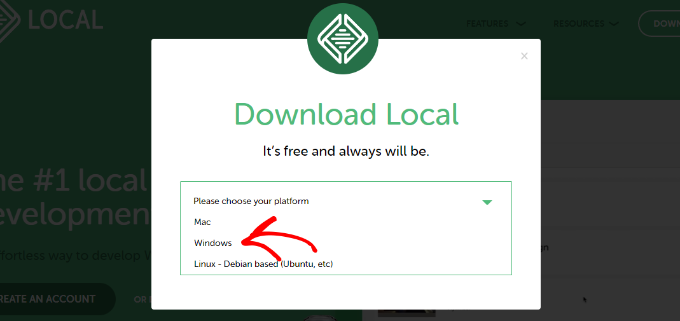
Als Nächstes können Sie Ihre Daten wie Vor- und Nachname, Arbeits-E-Mail-Adresse und Telefonnummer eingeben, um die Software herunterzuladen.
Nach Eingabe der Daten klicken Sie einfach auf die Schaltfläche „Jetzt anfordern“.
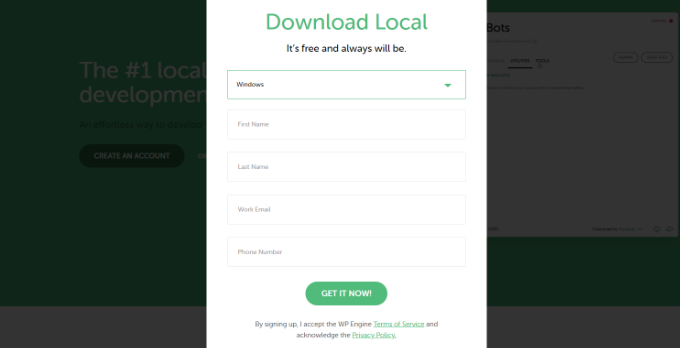
Danach können Sie die Software auf Ihren Computer herunterladen. Sobald sie heruntergeladen ist, starten Sie den Einrichtungsassistenten.
Nun müssen Sie auswählen, ob Sie die Software für alle Benutzer oder nur für sich selbst installieren möchten. Sobald Sie eine Option ausgewählt haben, klicken Sie auf die Schaltfläche „Weiter“.
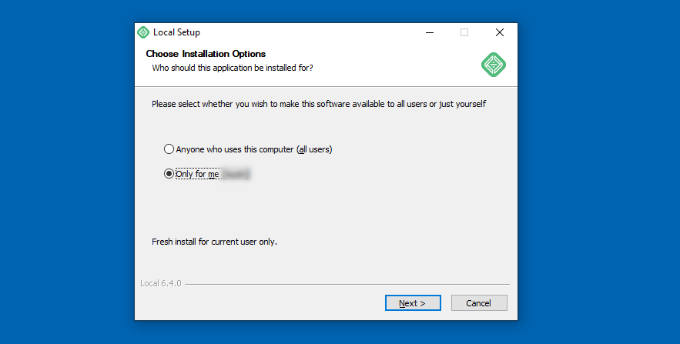
Im nächsten Schritt können Sie den „Zielordner“ auswählen, in dem die Software installiert werden soll.
Klicken Sie einfach auf die Schaltfläche „Durchsuchen“, um den Pfad festzulegen, und klicken Sie dann auf die Schaltfläche „Installieren“.
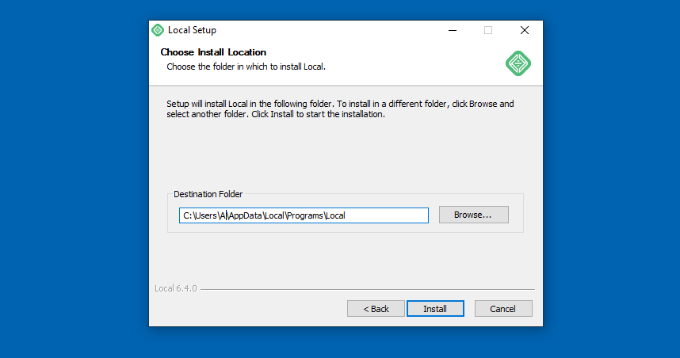
Die Local WP-Software wird nun auf Ihrem Windows-Computer installiert.
Anschließend können Sie das Kontrollkästchen „Lokal ausführen“ aktivieren und im Einrichtungsassistenten auf die Schaltfläche „Fertig stellen“ klicken.
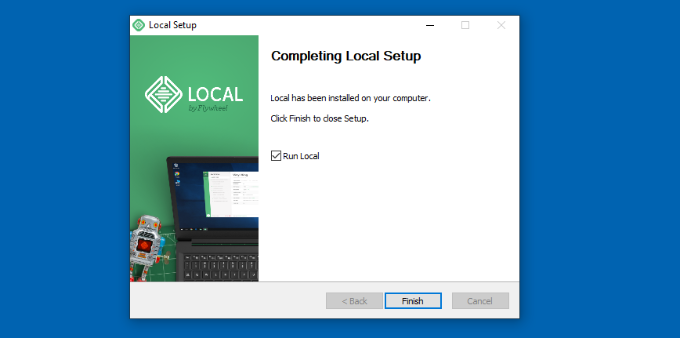
Die Software wird nun auf Ihrem Windows-Gerät gestartet.
Der nächste Schritt besteht darin, eine neue lokale Website hinzuzufügen. Klicken Sie dazu einfach auf das Pluszeichen (+) am unteren Rand.
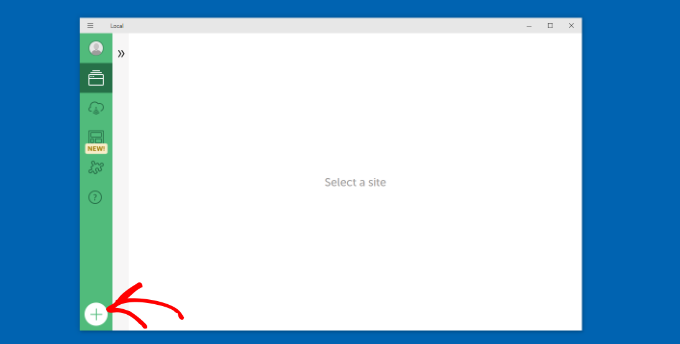
Danach können Sie eine Website in der lokalen Software erstellen.
Wählen Sie die Option „Neue Website erstellen“ und klicken Sie auf die Schaltfläche „Weiter“.
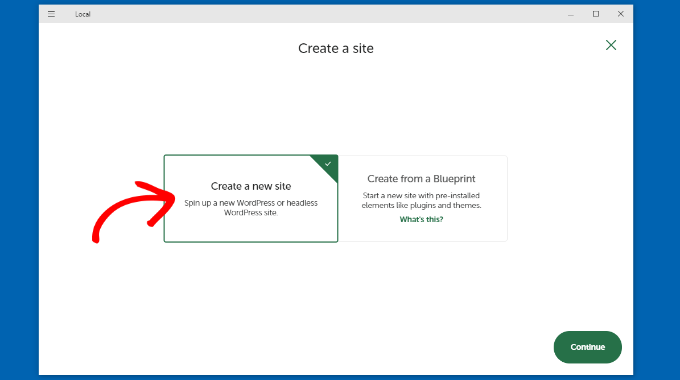
Als nächstes können Sie einen Namen für Ihre lokale Website eingeben, z. B. wordpresslocalsite.
Es gibt auch erweiterte Optionen, bei denen Sie die lokale Site-Domäne und den lokalen Site-Pfad eingeben können. Wenn Sie gerade erst anfangen, empfehlen wir Ihnen, die Standardeinstellungen beizubehalten.
Wenn Sie fertig sind, klicken Sie einfach auf die Schaltfläche „Weiter“.
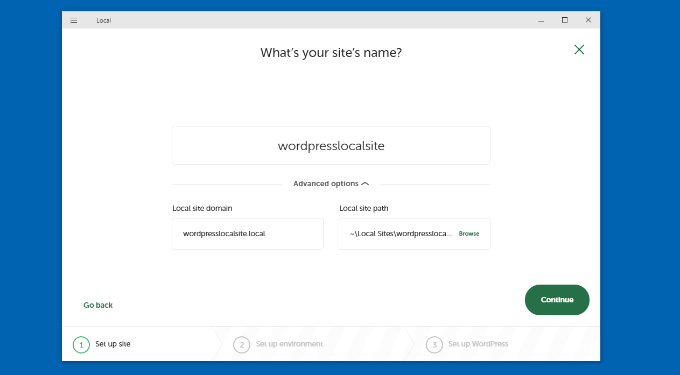
Danach müssen Sie eine Umgebung für Ihre lokale Website auswählen.
Sie können die „bevorzugte“ Umgebung verwenden, in der die Software automatisch die PHP-Version, den Webserver und die MySQL-Version auswählt. Andererseits können Sie auch „Benutzerdefiniert“ wählen und die Umgebungsdetails eingeben.
Für dieses Lernprogramm verwenden wir die bevorzugten Einstellungen und klicken auf die Schaltfläche „Weiter“.
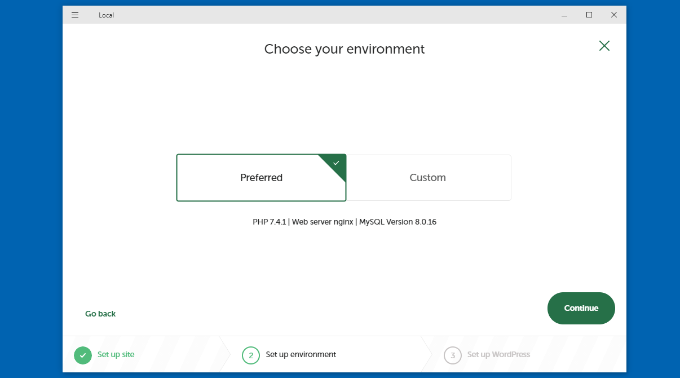
Als nächstes können Sie einen WordPress-Benutzernamen und ein Passwort für Ihre lokale Website eingeben. Außerdem haben Sie die Möglichkeit, eine WordPress-E-Mail-Adresse auszuwählen, an die Sie alle E-Mail-Benachrichtigungen erhalten werden.
Es gibt auch eine erweiterte Option, bei der die Software fragt, ob Sie ein WordPress-Multisite-Netzwerk haben.
Nachdem Sie diese Angaben eingegeben haben, klicken Sie einfach auf die Schaltfläche „Website hinzufügen“.
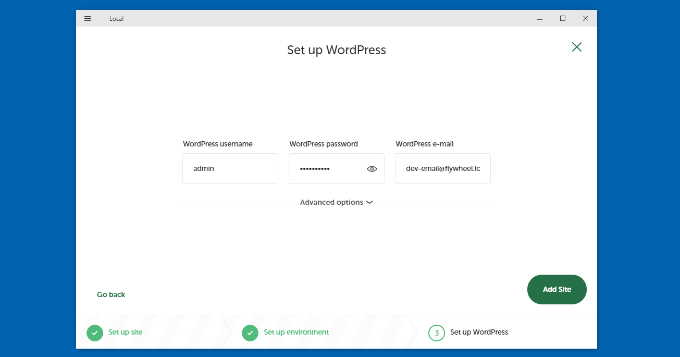
Die Software wird nun WordPress installieren und Ihre Website einrichten.
Um die lokale Website zu starten, klicken Sie in der Software auf die Schaltfläche „WP Admin“.
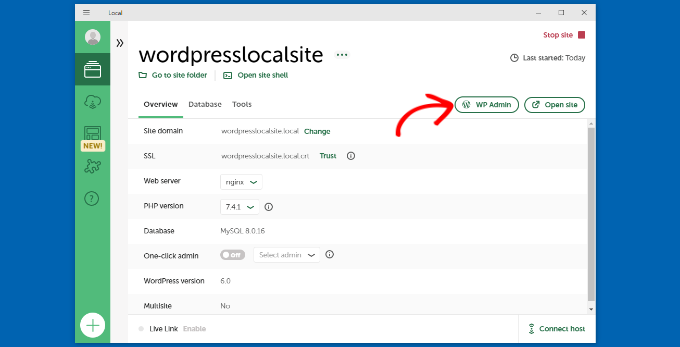
Als nächstes sehen Sie die Anmeldeseite für den WordPress-Admin.
Geben Sie einfach den Benutzernamen und das Kennwort ein, die Sie zuvor bei der Einrichtung der lokalen Website eingegeben haben, und klicken Sie dann auf die Schaltfläche „Anmelden“.

Sie können nun Ihre lokale Website auf Ihrem Windows-Computer bearbeiten.
Wenn Sie fertig sind, vergessen Sie nicht, die Website von der Local WP Software zu stoppen, indem Sie auf die Schaltfläche „Stop site“ klicken.
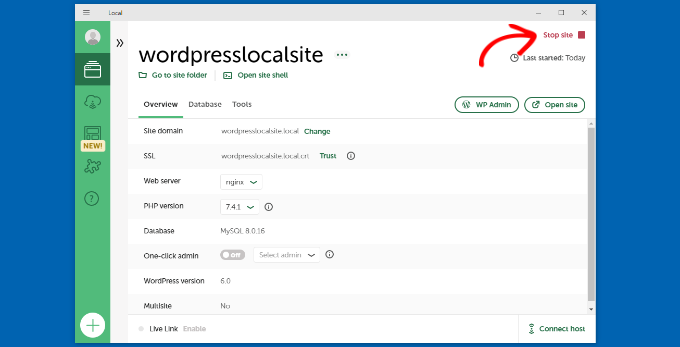
WordPress auf Windows mit WampServer installieren
WampServer oder WAMP ist eine Zusammenstellung von Apache-Webserver, PHP und MySQL, die für Windows-Computer gebündelt ist.
Bei allen handelt es sich um separate Open-Source-Software. Sie separat zu installieren ist jedoch selbst für erfahrene Benutzer nicht ganz einfach. Mit einer Software wie WampServer können Sie sie einfach installieren und haben innerhalb von Minuten eine funktionierende lokale Umgebung.
Zunächst müssen Sie die WAMP-Software herunterladen und auf Ihrem Computer installieren. Gehen Sie einfach auf die WampServer-Website und klicken Sie auf die Schaltfläche „Start Using WampServer“.
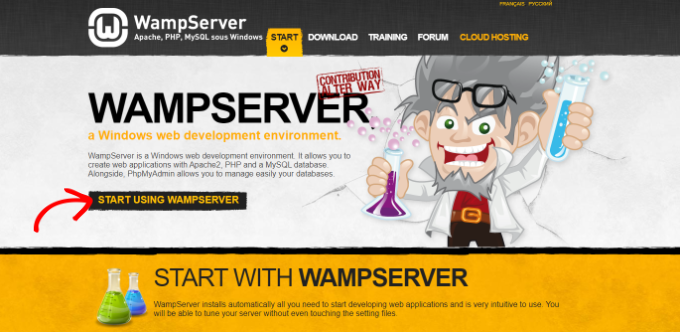
Sie gelangen dann in den Download-Bereich. Hier sehen Sie zwei Versionen: WampServer 32 bits und WampServer 64 bits.
Sie müssen die WampServer-Version auswählen, die dem Betriebssystemtyp Ihres Windows-Computers entspricht.
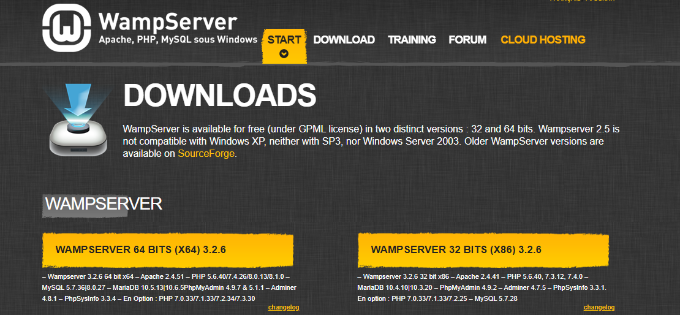
Um herauszufinden, ob Sie ein 32- oder 64-Bit-Betriebssystem verwenden, suchen Sie einfach nach „Systemsteuerung“ in der Suchleiste in der Start-Taskleiste.
Danach können Sie auf Ihrem Computer zu System und Sicherheit “ System gehen. Dort können Sie Ihren Systemtyp sehen.
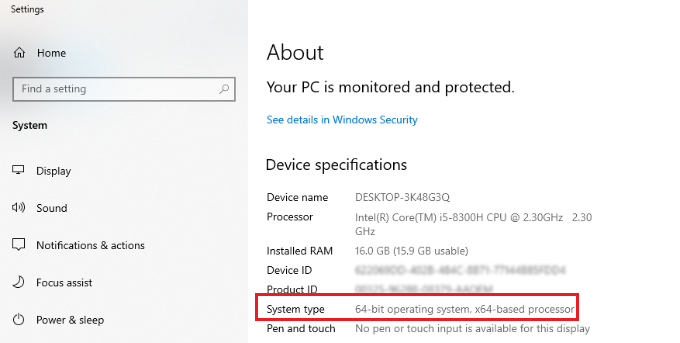
Da Sie nun den Typ Ihres Windows-Betriebssystems kennen, wählen Sie einfach die richtige WampServer-Softwareversion aus.
Wenn Sie auf die Schaltfläche „Herunterladen“ klicken, wird ein Formular geöffnet, in dem Sie nach Ihren persönlichen Daten gefragt werden. Wenn Sie diese Informationen nicht angeben möchten, klicken Sie einfach auf den Link „Sie können es direkt herunterladen“.
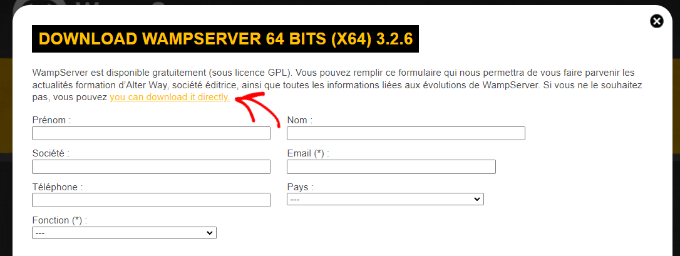
Nach dem Download können Sie auf die Ausführungsdatei von WampServer klicken, um die Installation zu starten.
Wählen Sie nun eine Sprache aus dem Dropdown-Menü und klicken Sie auf die Schaltfläche „OK“.
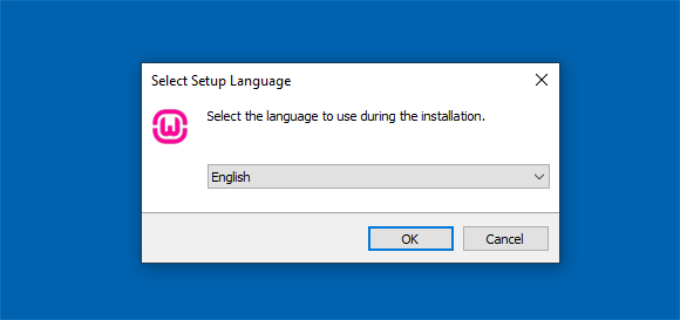
Im nächsten Schritt wird Ihnen die Lizenzvereinbarung angezeigt.
Wählen Sie die Option „Ich akzeptiere die Vereinbarung“ und klicken Sie auf die Schaltfläche „Weiter“.
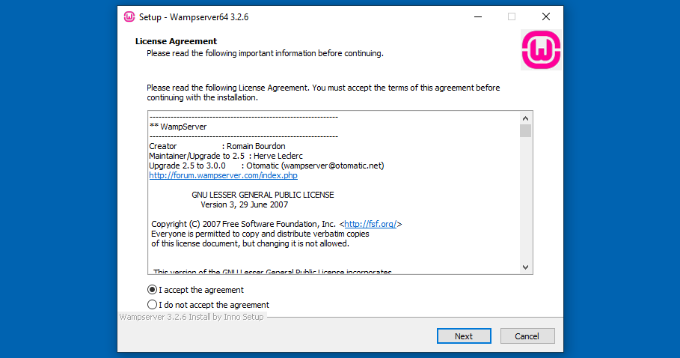
Danach zeigt der Setup-Assistent Informationen über die WampServer-Installation an.
Sie können einfach auf die Schaltfläche „Weiter“ klicken, um fortzufahren.
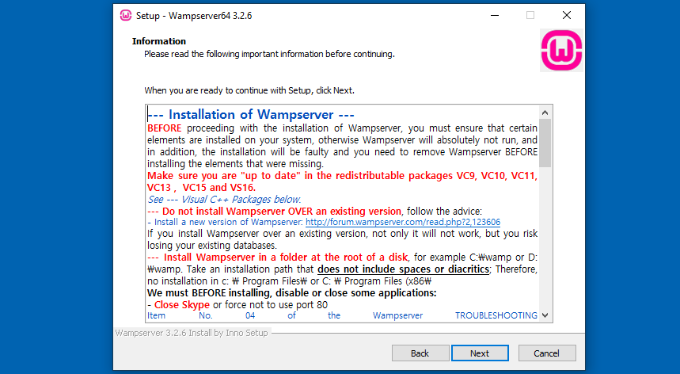
Als Nächstes können Sie den Speicherort auswählen, an dem die Software installiert werden soll.
Um den Standardspeicherort zu ändern, klicken Sie auf die Schaltfläche „Durchsuchen“ und wählen Sie den gewünschten Ordner. Wenn Sie fertig sind, klicken Sie auf die Schaltfläche „Weiter“.
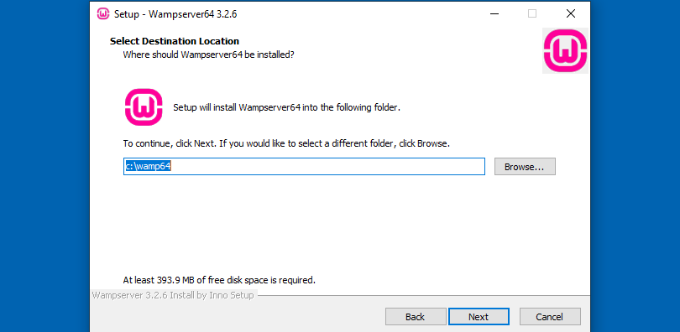
Der Setup-Assistent fordert Sie auf, verschiedene Komponenten auszuwählen, die Sie installieren möchten. Dazu gehören die PHP-Versionen, MySQL-Versionen und mehr.
Sie können auch die Standardoptionen beibehalten und auf die Schaltfläche „Weiter“ klicken, um fortzufahren.
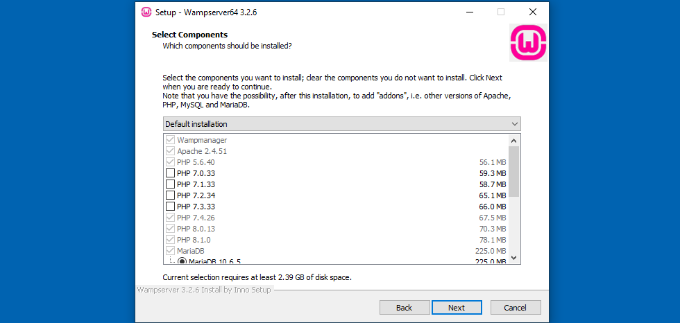
Als nächstes können Sie einen Startmenü-Ordner auswählen. Klicken Sie auf die Schaltfläche „Durchsuchen“, um einen anderen Ordner auszuwählen.
Sobald Sie einen Ordner ausgewählt haben, klicken Sie auf die Schaltfläche „Weiter“, um fortzufahren.
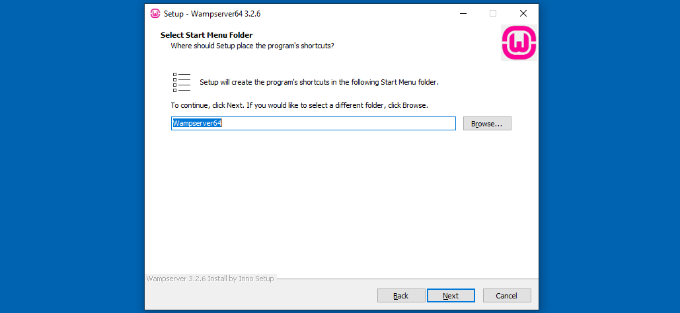
Die Software ist nun bereit für die Installation. Sie können eine Zusammenfassung des Zielorts, des Installationstyps, der ausgewählten Komponenten und mehr sehen.
Klicken Sie nun auf die Schaltfläche „Installieren“.
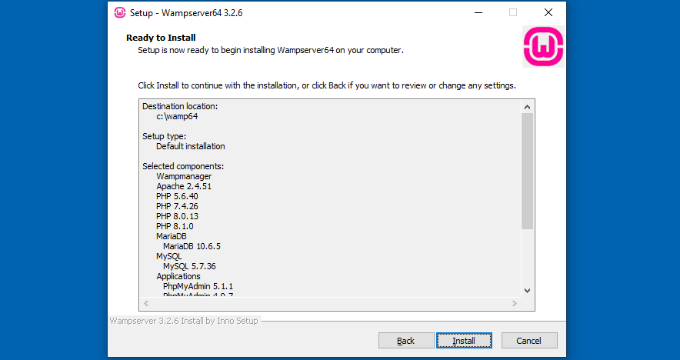
Während des Installationsvorgangs müssen Sie den Speicherort des Webbrowsers festlegen. Standardmäßig ist dies der Internet Explorer.
Sie können ihn in Google Chrome oder einen anderen Webbrowser ändern, indem Sie ihn in den Programmdateien Ihres Computers suchen.
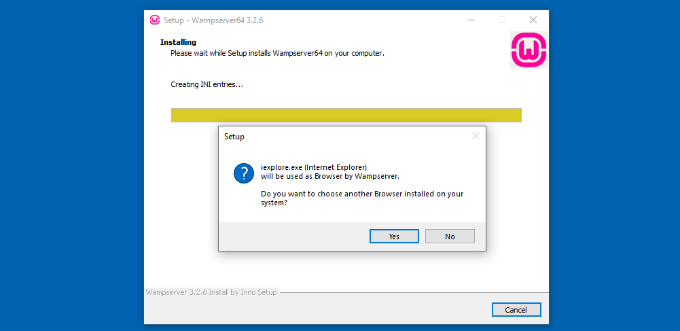
Ebenso werden Sie gefragt, ob Sie Notepad verwenden möchten, wenn Sie WampServer benutzen.
Danach zeigt der Einrichtungsassistent Informationen über die Funktionsweise von WampServer an.
Klicken Sie nun auf die Schaltfläche „Weiter“.
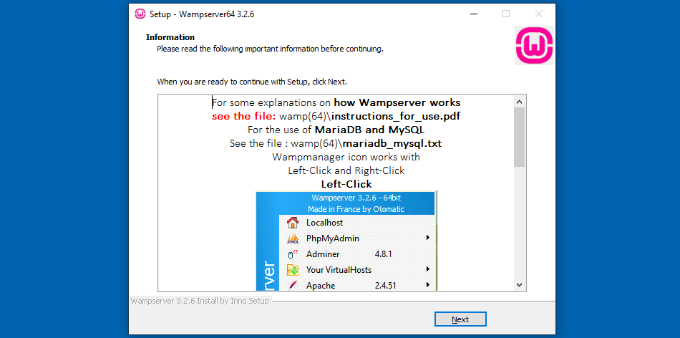
Sie haben nun WampServer erfolgreich auf Ihrem Windows-Gerät installiert.
Klicken Sie einfach auf die Schaltfläche „Fertig stellen“, um den Einrichtungsassistenten zu beenden.
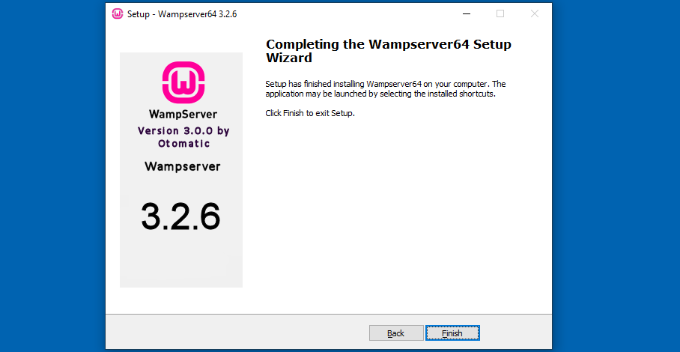
Nach der Installation können Sie den WampServer über Ihre Desktop-Verknüpfung oder über das Zielverzeichnis, in das Sie die Software installiert haben, starten.
Als nächstes müssen Sie eine leere MySQL-Datenbank erstellen.
Wenn Sie WampServer starten, sehen Sie ein grünes Symbol in der unteren rechten Ecke Ihres Bildschirms zusammen mit anderen Symbolen. Klicken Sie einfach mit der linken Maustaste darauf und dann auf phpMyAdmin (eine webbasierte Anwendung zur Verwaltung von MySQL-Datenbanken).
Hinweis: Wenn das WampServer-Symbol rot oder gelb ist, dann bedeutet dies, dass die Dienste (Apache, MySQL, PHP) nicht laufen. Sie müssen die Dienste starten, indem Sie auf das Symbol klicken, bevor Sie die Datenbank einrichten.
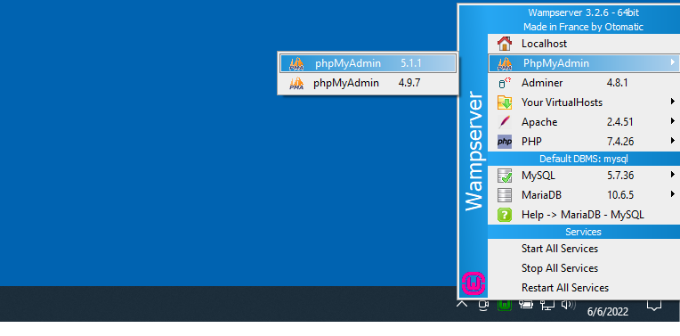
Sie gelangen dann zum phpMyAdmin-Anmeldebildschirm in Ihrem Webbrowser.
Geben Sie einfach den Benutzernamen: root ein und lassen Sie das Passwortfeld leer. Dies sind die Standard-Anmeldedaten für die Anmeldung bei Ihrem localhost phpMyAdmin.
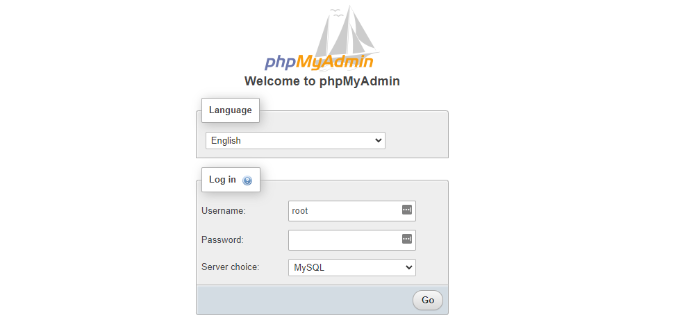
Klicken Sie auf die Schaltfläche „Go“, um fortzufahren.
Sobald Sie eingeloggt sind, müssen Sie in phpmMyAdmin auf Datenbanken klicken, um eine neue Datenbank für WordPress zu erstellen.
Sie werden aufgefordert, einen Namen für Ihre neue Datenbank zu wählen (wir nannten unsere test_db). Klicken Sie anschließend auf die Schaltfläche „Erstellen“.
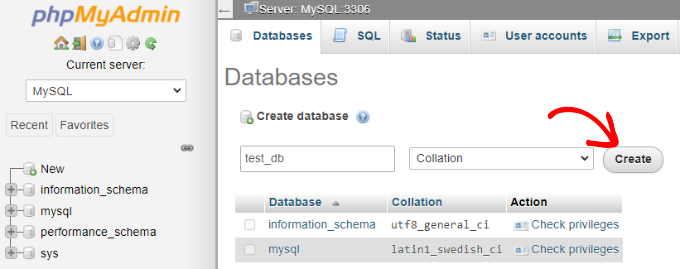
Ihre Datenbank ist fertig, d.h. Sie können WordPress jetzt auf dem lokalen Rechner installieren.
Als Nächstes müssen Sie die neueste Version von WordPress von der Website WordPress.org herunterladen. Sie wird als Zip-Datei heruntergeladen.
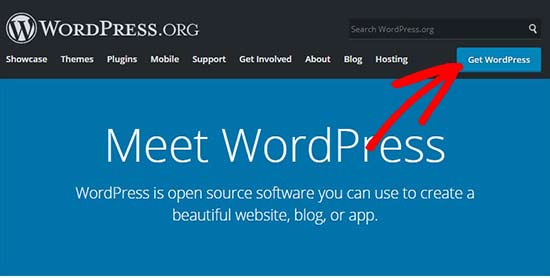
Als Nächstes müssen Sie die Zip-Datei entpacken und den Ordner „wordpress“ kopieren.
In diesem Tutorial verwenden wir WinRAR zum Entpacken der Datei. Klicken Sie einfach oben auf die Option „Entpacken nach“.
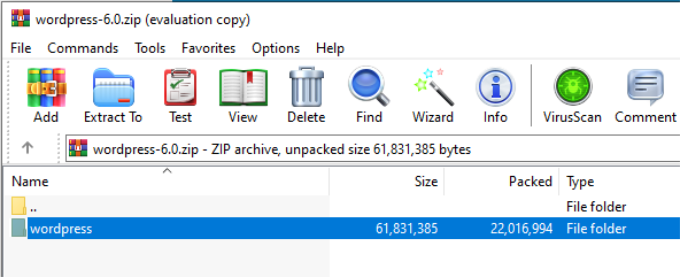
Nun müssen Sie zu dem Ordner navigieren, in dem Sie WAMP installiert haben.
In diesem Lernprogramm haben wir WAMP unter C:\wamp64 installiert, daher werden wir uns im Folgenden auf diesen Ordner beziehen. Beachten Sie jedoch, dass dies bei Ihnen anders sein kann, je nachdem, wo Sie das Programm installiert haben.
Fügen Sie den Ordner „wordpress“ in den Ordner C:\wamp64\www ein.
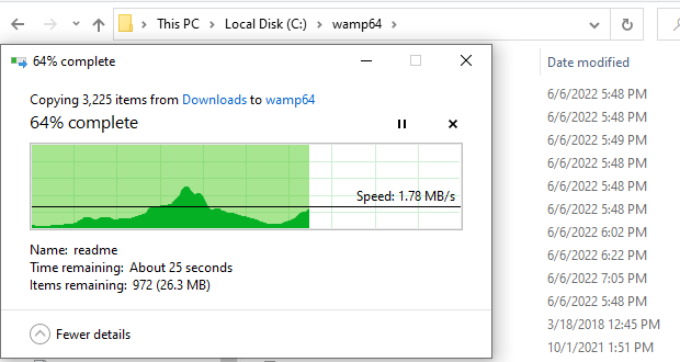
Sie können den Ordner „wordpress“ nach Belieben umbenennen, z. B. mysite, testsite usw. Dies wird die URL Ihrer lokalen WordPress-Site sein. Wählen Sie also eine Adresse, die Sie sich leicht merken können.
Für die Zwecke dieses Tutorials haben wir den Ordner von wordpress in mysite umbenannt.
Als Nächstes können Sie den Webbrowser öffnen, zu http://localhost/mysite/ gehen und auf den Ordner „wordpress“ klicken.
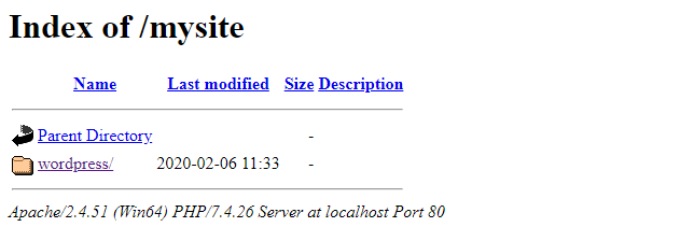
Zunächst werden Sie aufgefordert, eine Sprache auszuwählen, und dann werden Ihnen die Informationen zur Einrichtung der Datenbank angezeigt.
Nachdem Sie eine Sprache ausgewählt haben, klicken Sie auf die Schaltfläche „Weiter“.
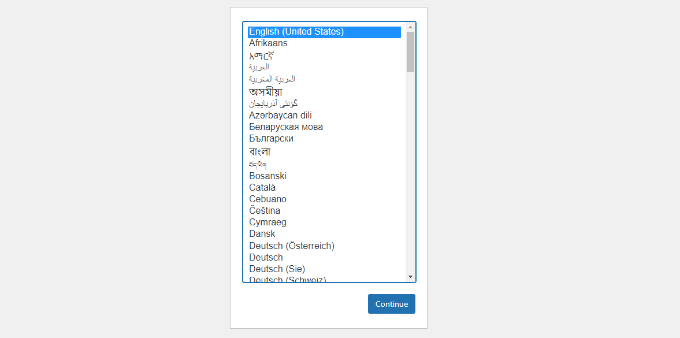
Als Nächstes sehen Sie einen Willkommens-Hinweis für WordPress.
Wenn Sie sie sorgfältig gelesen haben, klicken Sie auf die Schaltfläche „Los geht’s“, um fortzufahren.
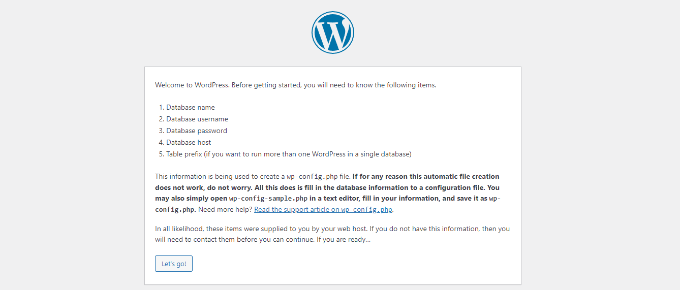
Danach müssen Sie Ihre Datenbankdetails wie Datenbankname, Benutzername, Passwort, Host und Tabellenpräfix eingeben.
Der Name der Datenbank ist der, den Sie im vorherigen Schritt eingegeben haben. In unserem Fall haben wir sie „test_db“ genannt. Der Benutzername ist „root“, und das Passwortfeld können Sie leer lassen. Sie können auch den Datenbank-Host und das Tabellenpräfix unverändert lassen.
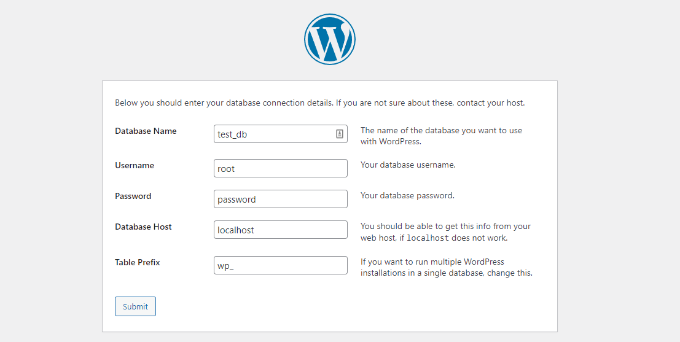
Klicken Sie anschließend auf die Schaltfläche „Absenden“, und WordPress wird im Backend eine Konfigurationsdatei für Sie erstellen.
Auf dem nächsten Bildschirm sehen Sie eine Erfolgsmeldung, die besagt, dass WordPress mit Ihrer Datenbank verbunden ist, und Sie können mit der Installation fortfahren.
Klicken Sie auf die Schaltfläche „Installation ausführen“, um fortzufahren.
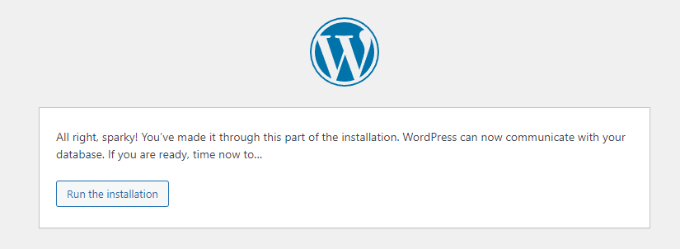
Sie werden zum Willkommensbildschirm für WordPress weitergeleitet. Sie müssen einen Titel für Ihre neue WordPress-Website hinzufügen, einen Administrator-Benutzernamen wählen, ein sicheres Passwort eingeben und eine Administrator-E-Mail-Adresse angeben.
Sobald Sie bereit sind, klicken Sie auf die Schaltfläche „WordPress installieren“.
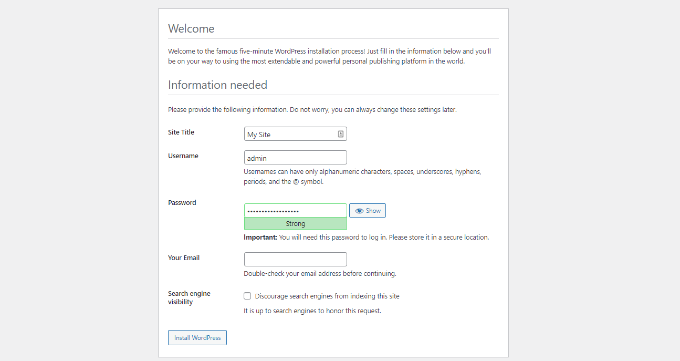
Nachdem der Installationsvorgang abgeschlossen ist, wird eine Erfolgsmeldung angezeigt. Im Hintergrund hat WordPress neue Tabellen in Ihrer Datenbank erstellt und ist nun einsatzbereit.
Sie können dann zu Ihrem WordPress-Dashboard gehen, indem Sie auf die Schaltfläche „Anmelden“ klicken.
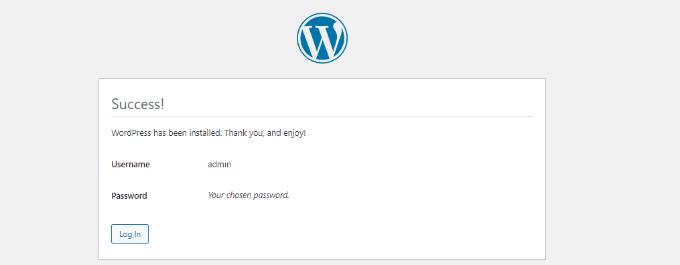
Herzlichen Glückwunsch, Sie haben WordPress mit WampServer erfolgreich auf einem Windows-Computer installiert.
Loggen Sie sich einfach in Ihr WordPress-Administrationspanel ein und beginnen Sie mit der Bearbeitung Ihrer Website in einer lokalen Umgebung.
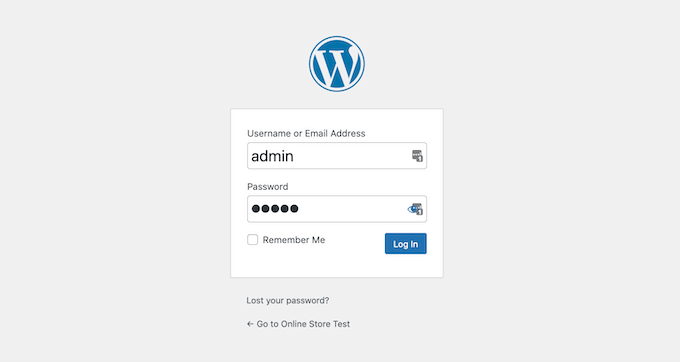
Aktivieren von Pretty Permalinks in WAMP
Die neue Version von WordPress macht Ihre lokale Website nicht kaputt, indem sie die Permalinks-Einstellung ändert.
Wenn Sie jedoch immer noch die Fehlermeldung „Seite nicht gefunden“ auf Ihren Seiten sehen, nachdem Sie die Permalinks unter Einstellungen “ Permalinks in WordPress geändert haben, dann folgen Sie einfach unserer Anleitung, wie Sie benutzerdefinierte Permalinks in WAMP aktivieren.
Bonus: WordPress von lokal nach live migrieren
Wir haben auch einen separaten Leitfaden für den Umzug von WordPress vom lokalen Server auf eine Live-Site geschrieben. Hoffentlich finden Sie ihn hilfreich, wenn Sie bereit sind, Ihre lokale Website in die Produktion zu überführen.
Eine lokale Serverumgebung ist für Lern- und Testzwecke ideal. Wenn Sie jedoch einen WordPress-Blog starten möchten, den andere Leute sehen können, dann müssen Sie WordPress nicht auf Ihrem Computer installieren. Sie müssen WordPress bei einem WordPress-Hosting-Anbieter installieren.
Wir hoffen, dass dieser Artikel Ihnen geholfen hat, WordPress auf einem Windows-Computer zu installieren. Vielleicht interessiert Sie auch unser Leitfaden zu WordPress-SEO und wie man einen Online-Shop eröffnet.
Wenn Ihnen dieser Artikel gefallen hat, dann abonnieren Sie bitte unseren YouTube-Kanal für WordPress-Videotutorials. Sie können uns auch auf Twitter und Facebook finden.





Syed Balkhi says
Hey WPBeginner readers,
Did you know you can win exciting prizes by commenting on WPBeginner?
Every month, our top blog commenters will win HUGE rewards, including premium WordPress plugin licenses and cash prizes.
You can get more details about the contest from here.
Start sharing your thoughts below to stand a chance to win!
Mituka says
Awesome Stuff. Worked like a charm.
WPBeginner Support says
Glad our guide could help
Admin
Noreen Naz says
Great.. but i want to make another data base what should i do?? should i register again?? reply as soon as possible please
WPBeginner Support says
For making another database for your local install, rather than visiting localhost/yoursite you would go to localhost which should have a link in the bottom left to get you to phpMyadmin
Admin
Asadullah says
Great Tutorials:
My eyes have been opened.
That was all,which I was looking for.
Best….
WPBeginner Support says
Glad our article could help
Admin
pawan says
nice article
WPBeginner Support says
Glad you like our article
Admin
Jan says
Great tutorial. Worked straightaway – thanks!
Steve says
Hey guys.
Thought you should know that your tutorials are being used by a scammer on YouTube to gain affiliate commissions from Bluehost.
Did you upload this video onto this channel? –
WPBeginner Support says
Hi Steve,
No, we did not. They just downloaded and reuploaded it on their channel. Thank you for notifying us.
Admin
Bharat Suneja says
Why not use IIS instead of Apache? It’s a native web server on Windows and offers much better functionality and manageability, particularly for Windows users/admins who’s used to managing Windows via the GUI tools, commands and/or PowerShell.
WPBeginner Support says
Hi Bharat,
Most users would move their websites to a live server, or create a development environment for a site. Most likely those hosting providers will be running Apache.
Admin
Bob says
How much load does running this take on my machine? Could I put on a spare machine on my local network and access it via my LAN?
WPBeginner Support says
Hi Bob,
Depends on how fast your machine is. Yes, you can do that but that would require some extra steps to configure your network and server.
Admin
Noz says
WaMp is bulky, full of problems and never know when it will break and you lose your databases… never use it.
Sharon Y says
This site can’t be reached localhost refused to connect.
Search Google for localhost mysite
ERR_CONNECTION_REFUSED
Please help!
WPBeginner Support says
Hi Sharon,
This means that WAMP is not running Apache. You need to restart it and then retry.
Admin
Sharon Y says
I can’t login to localhost/mysite/
Forbidden
You don’t have permission to access /mysite/ on this server.
Apache/2.4.35 (Win64) PHP/7.2.10 Server at localhost Port 80
Please help!
SULAIMAN OLUWO says
while installing i received warning message which was not part of the expected actions stated in the WAMP instruction steps above,. It went thus: do you want this programme (WAMP) to make changes to your pc….
Julio says
Hi
I followed every step the tutorial said, but when i enter the db info before installing wordpress, i get an „error estabilishing connection to the database“.
WAMP is running ok, apache green, MySQL green, i created the database by accessing PhpMyAdmin, all the info is exactly like written in the tutorial… i searched all over the web and found absolutely nothing related to this error.
Can someone help me out?
WPBeginner Support says
Hi Julio,
The only reason you will get this error is when WordPress is unable to connect to your database. You need to check your database settings to make sure they are correct.
Admin
Tracy says
I’m trying to upload a theme but when I click to upload the zip file from my computer I get a message saying „the link you followed has expired“ please try again.
WPBeginner Support says
Hi Tracy,
Most likely, your theme file size is too big and it gets killed during the upload. Please try the steps in our tutorial on increasing file upload size limit in WordPress.
Admin
Hazel Andrews says
I’m getting that error as well… brill thanks for the link to follow!
Tanja says
Hi, how to start my word press today. I installed it yesterday, using your instruction, but today I cannot find any icon or anything that will help me to start with it
WPBeginner Support says
Hi Tanja,
You will first need to start WAMP and after that you will be able to open your site in the browser.
Admin
Henry says
Awesome. This worked perfectly. Thanks for sharing
Mike says
I want to install WordPress on my W7 computer for experimental purposes.
But I want to use WordPress 4.9.1, instead of the latest version.
This is because I have an excellent tutorial that’s based on 4.9.1.
Is this possible?
WPBeginner Support says
Hi Mike,
Yes it is possible. You can download the older versions of WordPress from official website and install it following the instructions above.
Admin
Nina says
Every time I try to open up Wamp, it keeps giving me this message: „Error: This program can only be installed on versions of Windows designed for the following processor architectures: x64“
My computer is a Windows 7 32-bit operating system and I’ve downloaded both the 62-bit and 32-bit wamp version yet it gives me the same message. It’s so frustrating because I’ve installed Wamp on my computer last year, then uninstalled it this year. Now, I’m trying to install it again and it gives me the same message over and over again. Does anyone know how to fix this? It’s literally driving me nuts. I’ve got a link below of the message if you want to see it:
Aasim Unia says
Thank you for sharing ! it worked in first try.
Jim Zapapas says
Installed successfully 1st try.
Thank you!
Jordens Cadet says
Thanks so much, much better than silent videos on youtube.
Jazz says
Thanks a ton for sharing your knowledge with all of us here!
WordPress is installed successfully for me
But, now my skype has stopped…it says MSVCP140.dll missing. How can I fix this without causing any trouble to WordPress and Wamp functioning?
Aniket Thanage says
Perfect tutorial…thanks a lot
Lucky says
Thanks for this. but do i need to install wordpress again each time I put on my laptop to edit my site or create a new site? pls reply asap. thanks
henry paul says
The WampServer site has two versions of the software – 32 BITS or 64 BITS. Click on the version you prefer to download.
Click on “download directly,” and you’ll be taken to the website. The download will automatically start in 5 seconds.
Tristan says
Got it working without a hitch! Thank you so much for this. But I have another question:
As a web developer I will be creating multipule websites. If I use local WP to create 1 site, do I have to create a separate DP for each new website? And if I eventually wish to attatch it to a domain/host, is there another tutorial that I can follow that will teach me to do just that? Thank you!!
Chandan says
i changed wordpress name to mysite but it shows below error
Further, I tried pasting http;//localhost/wamp64 in my browser, it gives the error 404. Also, I want to build my website locally before I go live. Please assist me.
Chandan says
Further, I tried pasting http;//localhost/wamp/mysite but shows error. in my browser, it gives the error 404 with below mentioned
The requested URL /mysite/ was not found on this server.
Apache/2.4.23 (Win32) PHP/5.6.25 Server at localhost Port 80
Rudy says
Wow! without any problems Wamp on my pc and after that my website local!
Thank you very much for your time and effort to write this tutorial!
Alhaji ZiC says
your guideline perfectly worked for me while installing wampserver and wordpress though it was not easy but i combined persistence and trial and error till i see the end.
A million pounds applause there.
but, please, i have no knowledge on web designing, so, what step can i take to design a good looking and professional website?
kind regard
sahil says
Not able to download wampserver from the link.
It says file has been removed.
Please provide the new link.
WPBeginner Support says
Hi Sahil,
The link is working. May be it was a temporary error. Please try again.
Admin
kym says
Hi, If i want say try out with a Thrive theme and their page builder would it be possible with WAMP?
WPBeginner Support says
Hi kym,
Yes you can try it on your local server using WAMP.
Admin
Lyson says
Im getting password is wrong.
I need your help guys.
Steve Baer says
Thanks for this guide, it was smooth sailing…..everything installed perfectly.
Elliot McClintock says
Thank for the tutorial. Everything went smooth in the first attempt.
I have a secondary question: If I want to create a second test website (e.g. mysite2), can I do it within same WAMP64\www folder or would I have to repeat the whole process from start on a separate root folder?
Thanks again.
Muhammad Bilal says
there are two methods one is you can use single wordpress for your second website and the second is repeate the same process but the wordpress folder name should be different and database also…
Vegard Svingen says
Hoping this will be my breakthrough
Gimel says
Thanks a lot for this tutorial, it was extremely helpful. I do however have on issue that is causing me a lot of frustration right now. My wordpress installation is moving extremely slow. it takes about 8 – 10 seconds to perform any action in wordpress. I tried everything i found online, I disabled the cgi_module, I changed localhost to 127.0.0.1 in the wp-config file. I also tried anther solution I found online concerning adding additional code to the wp-config file, nothing works. it’s taking me forever to get anything done. I would deeply appreciate any help I can get on this matter.
Aditya Choudhary says
Thank you for this tutorial, this is very helpful for me. Thank you.
Samuel says
Thanks for this tutorial, the installation process went smoothly but after installation i tried installing some themes and i activate the themes but they wont take effect please does any body know what i can do about this?
Aika says
Hi!, Wondering what to do with this error.
The program can’t start becauseMSVCR110.dll is missing from your computer. Try reinstalling the program to fix this problem.
been reinstalling several times. Thanks in advance!
Robert Wheeler says
You need to
1) Uninstall WAMP
2) Install a number of Microsoft C++ Redistributables – do a Google search for this. This will install a number of .DLL files which are needed for WAMP to run.
3) Reinstall WAMP.
I’m not sure why this information is not included with the instructions on how to install WAMP, it is a regular error.
Margie says
FANTASTIC! Went off without a hitch! Had trouble with XAMPP install, so decided to try WAMP instead, and your instructions had me up and running in no time…thanks sooo much!
Eddie says
Hi,
I pasted the wordpress folder into the C:\wamp64\www folder
and renamed the wordpress folder to mysite. I opened the web browser and typed the url on my browser, http://localhost/mysite/.
The browser shows a blank page so I can’t start the wordpress install. I have changed the local host to 8080 via the Wamp tool menu. I can’t seem to go further, can someone advise me. Thanks
Trevor says
If you changed the WAMP (apache) port, you’ll have to include the port number in the URL. ex: localhost:8080/mysite/
Eddie says
Hi Trevor,
Thanks it worked.
Regards
Eddie
Eddie says
Hi Trevor, Thanks it worked.
Regards
Eddie
Gaz Davies says
Can I ask why you would change the port on a local host?
thanks
M. says
my local wordpress is settings are for http, while my current online version is set at https. if i use duplicator, will i end up having http and have to force http to https redirect?
Sunday Adeniran says
WAMP could not fully function on my 2010 hp laptop. It complained of missing file MSVCR120.dll. Only one service in running. Can somebody help me?
Sunday Adeniran says
I was able to solve this problem by installing a lower version of WAMP server (2.5). It then worked well. Many thanks.
Victor Escobar says
Great tutorial, but when I installed WamServer 3.1.0, I get a slightly different tools menu, without phpMyAdmin being listed. The following is what’s on the Tools menu, under the Tools section:
– Restart DNS
– Check httpd.conf syntax
– Check state of services
– Check DNS search order
– Check Compiler VC, compatibility and ini files
– Show VirtualHost examined by Apache
– Show Apache loaded modules
– Delete unused versions
The other sections have to do with assigning port numbers and purging logs.
Jeremiah says
To access phpMyAdmin, left-click on the WampServer icon in windows taskbar, and you will find it on the list that will appear, but if you right-click on the icon instead, you will get the list you mentioned earlier.
Sheraz Ali says
One of the best guide. it works smoothly.
justine says
Many thanks – Very easy to follow and worked like a dream
Sunday says
Finally, guys. I got it done. Simple but stylish. Many thanks to our friends in WPbeginner.
joran says
sir there was an error ..MSVR.dll what is the solution of this error sir? tnx
Sunday Adeniran says
It was the same error I got. So what is the solution?
Nanya says
whoa! It was a success. Well detailed. I love this, I had no problem at all, it’s very comprehensive. Thanks a lot.